Gehen Sie auf diese Webseite , um iCloud für Windows zu installieren. Klicken Sie auf den Button Herunterladen und dann auf Datei speichern . Führen Sie die .EXE-Datei aus (siehe Download-Ordner oder wohin Sie die Datei gespeichert haben). Folgen Sie den Anweisungen des Installationsassistenten. Nach der Installation öffnen Sie iCloud und melden sich mit Ihrer Apple-ID an. (Falls Sie noch keine haben, können Sie sie über diesen Link erstellen .) Nach dem erfolgreichen Login bei iCloud für Windows sehen Sie die eingerichteten Apps, z.B. Fotos oder Mail. Klicken Sie auf Anwenden und schliesslich auf Fertig , um die angehakten Apps für die Anwendung von iCloud für Windows zu konfigurieren.
So sieht iCloud für Windows aus, wenn Sie sich erfolgreich eingeloggt haben
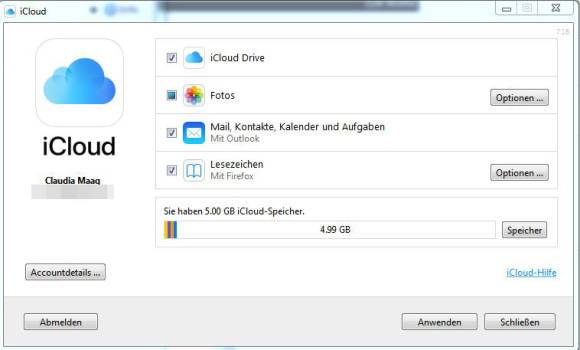
Falls Sie kein Apple-Jünger sind
Für jene, die sich bisher nicht im iPhone-/iCloud-Universum bewegt haben: Wenn Sie eine neue Apple-ID erstellen, müssen Sie die iCloud erstmal mithilfe dieser Apple-ID auf einem iOS- oder OS-X-Gerät einrichten. Erst danach können Sie iCloud für Windows nutzen. Wie das funktioniert, erklärt Apple in einem Support-Artikel.
